 Kategorien
Kategorien

Jeder weiß, wie man an einem Windows- oder Linux-Rechner einen Screenshot macht, doch kaum einer weiß (noch) wie das unter Amiga OS funktioniert. Dazu gibt es einige Tools, die hier vorgestellt werden.
| Name | OS Version | CPU | Ergebnis | Link |
|---|---|---|---|---|
| SGrab | 3.0+ | 68K20+ | ILBM, JPG, PNG | Aminet http://aminet.net/package/util/wb/sgrab |
| CyberGrab | 3.0+ | 68K20+ | ILBM | Aminet http://aminet.net/package/gfx/misc/CyberGrab12 |
| ScreenMugShot | 3.0+ | 68K+, PPC | ILBM | Aminet http://aminet.net/package/gfx/misc/ScreenMugShot |
| PPaint | 1.3 - 3.9 | 68K+ | ILBM, PNG, GIF, BMP, PCX,… | Aminet http://aminet.net/package/biz/cloan/PPaint |
Anmerkung: Folgende Tools wurden nur kurz und (mit meinem Setup) mit bescheidenem Erfolg getestet - sind also eventuell noch einen Blick Wert, falls die obigen Programme noch Wünsche offen lassen sollten:
Ein einfaches selbsterklärendes Tool. Nach Auswahl des zu speichernden Dateinamens und Klick auf den Knopf „Greifen“ verschwindet das SGRab Fenster und es wird ein „Screenshot“ z.B. von der Workbench erstellt. Weiters kann man auch die Zeitverzögerung einstellen nach der der Screenshot gespeichert wird - nützlich um z.B. Fenster in die richtige Position zu bringen.
Optionen:
Ein noch einfacheres Tool - da es keinerlei Auswahlmöglichkeiten bietet - aber dennoch seinen Zweck erfüllt. Nach dem Start öffnet sich ein Dateidialog. Hier bestimmt man den Pfad und den Dateinamen unter dem der Bildschirminhalt abgespeichert wird. Beim Klick auf „OK“ verschwindet der Dialog und der Bildschirm wird unter dem angegebenen Namen als ILBM Bild abgespeichert.



Nettes Commodity, das man in unterschiedlichen Sprachen (Englisch,Deutsch oder Ungarisch) installieren kann und das auf unterschiedlichen Prozessoren (68K - 68K60 & PPC) läuft ab OS V3.0. Die Hotkeys können frei definiert werden. Die Grundeinstellung ist, dass das Programm ins RAM: Verzeichnis schreibt. Hier kann man noch einstellen ob sich ein Dateidialog öffnen soll um bei jedem Screenshot den Dateinamen eingeben zu können. Weiters kann man die Zeitverzögerung einstellen nach der der Screenshot gespeichert wird - nützlich um z.B. Fenster in die richtige Position zu bringen.
Optionen:
Eine sehr einfache Möglichkeit bietet PPaint von Cloanto. Im Datei-Dialog gibt es einen Menüpunkt „Grab Screen“. Danach kann man einen Bildschirm auswählen und mit den Tasten „CTRL+ALT“ den Inhalt ins PPaint übernehmen („grabben“) und dann entweder bearbeiten oder als eines von vielen Grafik-Formaten abspeichern.
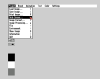
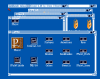

Bemerkung: Mir ist es auf die Schnelle nicht gelungen einen 16Bit UAE Workbench-Screen ins PPaint in voller Farbtiefe zu übernehmen („grabben“), da ich im PPaint nur 8Bit Modi zur Auswahl hatte.
Vorteil: PPaint läuft bereits ab einem 68K Prozessor und OS V1.3.